Kiwi za Android: Kako omogočiti blokator oglasov

Kako omogočiti blokator oglasov na vaši napravi z Androidom in kar najbolje izkoristiti možnost motenih oglasov v brskalniku Kiwi.
Vedno obstaja razlog, da želite nekoga odstraniti iz svojih povezav na LinkedInu. Morda vaše povezave zdaj niso tisto, kar potrebujete, saj ste prešli na drugo strokovno področje. Preden odstranite povezavo LinkedIn, si morate zapomniti nekaj stvari.
Na primer, če nekoga odstranite kot povezavo in vas je ta oseba priporočila ali imate njeno zaznamek, ga boste izgubili. Tudi če se znova povežete s to osebo, tega ne boste dobili nazaj. Bolje je, da si vzamete več časa za premislek, ali morate to osebo odstraniti, kot pa da pozneje obžalujete, da ste to storili. Lahko bi tudi znova zahtevali priporočilo, vendar se temu lahko izognete tako, da o tem razmislite.
Kako odstraniti povezavo LinkedIn – splet
Ko se odločite odstraniti povezavo LinkedIn, se boste morali prijaviti v svoj račun, če ste v računalniku. Ko vstopite, kliknite možnost Moje omrežje na vrhu. Na vaši levi boste videli različne možnosti; kliknite možnost Povezave .
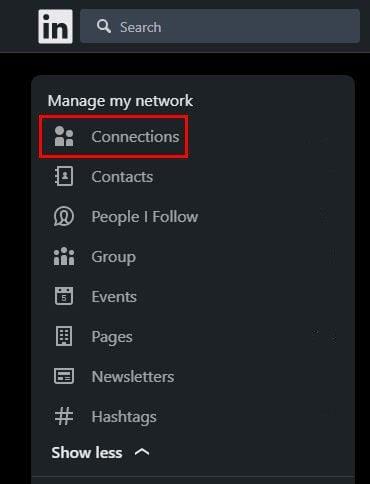
Možnost povezav – LinkedIn
Zdaj bi morali videti seznam vseh vaših trenutnih povezav LinkedIn. Ko najdete tisto, ki jo želite odstraniti, kliknite na pike in tam bo edina možnost Odstrani povezavo . Ko kliknete nanj, boste videli potrditveno sporočilo z vprašanjem, ali ste prepričani, da želite odstraniti to osebo. Če ste prepričani, kliknite nanjo in povezava bo izginila.
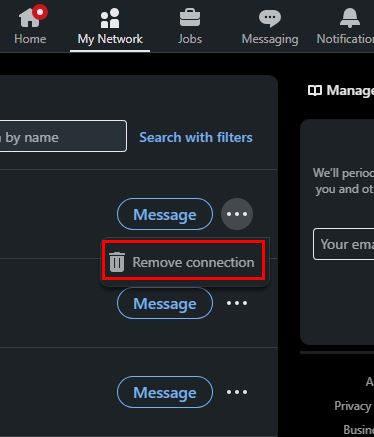
To povezavo lahko odstranite tudi tako, da obiščete profil osebe in ga poiščete. Pod njihovo sliko profila boste videli gumb Več . Kliknite nanjo in možnost, da jih odstranite kot povezavo, bo blizu dna seznama.
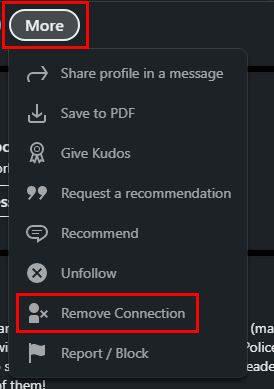
Odstranite povezavo prek profila.
Odstranite povezavo LinkedIn v sistemu Android
Povezavo LinkedIn lahko odstranite tudi z napravo Android. Ko odprete aplikacijo, tapnite Upravljanje mojega omrežja na vrhu. Tapnite Povezave, nato pa pike na desni strani stika, ki ga želite odstraniti. Na dnu se prikaže Odstrani povezavo.
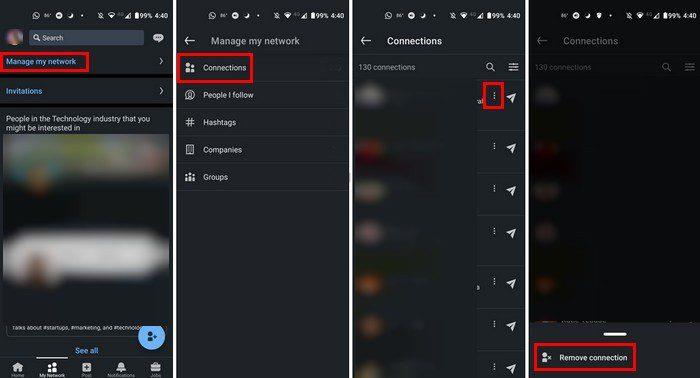
Kaj se zgodi, ko odstranite povezavo na LinkedInu
Ko kliknete gumb za odstranitev in ta oseba ni več povezava, odstranjena oseba ne bo prejela obvestila. Še vedno lahko vidijo vaš profil in obratno. Samo zato, ker ste jih odstranili, še ne pomeni, da se lahko v prihodnosti znova povežete. Če s to osebo ne želite imeti nič in ji želite preprečiti, da bi videla vašo stran s profilom ali se znova poskušala povezati z vami, boste morali to osebo blokirati .
Zaključek
Če vidite, da vsebina, ki jo je nekdo objavil, ni tisto, kar želite videti, je prava pot, da ga odstranite kot stik. V prihodnosti se lahko vedno znova povežete, če se stvari spremenijo, in še vedno boste lahko videli podatke drug drugega. Povezavo lahko odstranite iz računalnika ali naprave Android, kar vam je lažje. Koliko ljudi morate odstraniti? Sporočite mi v spodnjih komentarjih in ne pozabite deliti članka z drugimi na družbenih medijih.
Kako omogočiti blokator oglasov na vaši napravi z Androidom in kar najbolje izkoristiti možnost motenih oglasov v brskalniku Kiwi.
Če niste prepričani, kaj so prikazi, doseg in angažiranje na Facebooku, berite naprej, da izvedete več. Oglejte si to enostavno razlago.
Ali se sprašujete, kako prenesti datoteke iz sistema Windows na naprave iPhone ali iPad? Ta praktični vodnik vam pomaga pri tem procesu brez težav.
Ko omogočite odstotek baterije na svojem Android telefonu, boste vedeli, koliko baterije je še preostalo. Tukaj je enostaven način, kako to omogočiti.
Sprememba nastavitev glasu za aplikacijo Waze vam omogoča, da slišite drugačen glas, vsakič, ko potrebujete potovati. Tukaj je, kako ga spremeniti.
Izbris zgodovine prenosov Android vam pomaga pridobiti več prostora za shranjevanje med drugimi stvarmi. Tukaj so koraki, ki jih morate sprejeti.
Samsung Galaxy Z Fold 5 je eno najbolj privlačnih naprav svojega časa v letu 2023. Z obsežnim zložljivim zaslonom velikosti 7,6 palca in 6,2-palčnim sprednjim zaslonom, Z Fold 5 ustvarja občutek, da držite in se ukvarjate z prihodnostjo.
Kako konfigurirati nastavitve blokiranja oglasov za Brave na Androidu s pomočjo teh korakov, ki jih lahko izvedete v manj kot minuti. Zavarujte se pred vsiljivimi oglasi z uporabo teh nastavitev blokiranja oglasov v brskalniku Brave za Android.
Pokažemo vam, kako rešiti težavo, kjer so možnosti varčevalnika zaslona v Microsoft Windows 11 sivkaste.
Iščete telefon, ki se lahko zloži? Odkrijte, kaj ponuja najnovejši Samsung Galaxy Z Fold 5 5G.






